Не обновляется google play market. Не обновляются приложения в Play Market
На Android, большинству людей не ведом. Но если всё же пришлось его задать, давайте разберёмся с этим.
Когда может понадобиться обновить Play Market?
Такая необходимость может возникнуть вследствие ошибок или проблемного программного обеспечения. Например, с левого сайта пользователем на устройство была загружена программа, которая имела в себе вирус. Или она просто была криво слеплена и вследствие конструктивных проблем смогла повредить регистр или что-то важное. По умолчанию Play Market обновляется автоматически.
Теперь давайте же разберём, что и как необходимо делать, если этого не происходит. Обновить Play Market можно, используя несколько способов. Нами будут рассмотрены они все. Для удобства они поделены на категории, в зависимости от сложности выполнения для рядового пользователя.
Первая категория
Для начала попробуйте просто перезагрузить своё устройство. Во время его работы могла возникнуть десинхронизация или мелкие технические проблемы, которые и влияют на работоспособность устройства. И чтобы избавиться от них, необходимо удалить временные файлы. Перезагрузка позволяет решить эту проблему быстро и качественно.
По правде говоря, большинство проблем, которые будут возникать, можно решить именно таким образом. Если этот рецепт не помог, значит, нам необходимо сбросить настройки Play Market. Сделать это можно в "Настройках". Для этого необходимо посредством диспетчера приложений найти Play Market и выбрать «Очистить кэш» и «Стереть данные». Если это не помогло, то здесь же нажмите на кнопку «Удалить обновления». Все настройки, которые были загружены с других сервисов, немедленно будут стерты. Затем можно нажать на кнопку «Обновить Play Market» или же запустить само приложение, после чего это будет сделано автоматически.
После этого необходимо проверить наличие интернета. Для этого можно попробовать выйти в сеть через браузер. Если это не помогло, значит необходимо переходить к немного более сложным вариантам.
Вторая категория
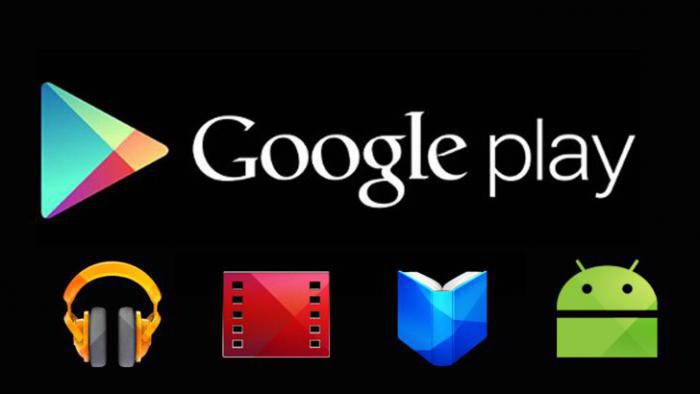 Найдите такое приложение как «Сервисы Google Play». В нём необходимо удалить данные и очистить кэш. Найти программу можно там же в настройках посредством диспетчера приложений. Вот так своеобразно можно обновить Play Market.
Найдите такое приложение как «Сервисы Google Play». В нём необходимо удалить данные и очистить кэш. Найти программу можно там же в настройках посредством диспетчера приложений. Вот так своеобразно можно обновить Play Market.
Если результата нет, попробуйте это же самое сделать с Google Services Framework. Правда, найти эту программу не так то и легко. Когда будете в диспетчере приложений, необходимо перейти на вкладку «Все» и вручную найти её. Также здесь поищите приложение «Аккаунты Google». Если оно отключено, то неудивительно, что недоступен полный функционал устройства. Поэтому необходимо будет включить «Аккаунты Google».Продолжаем действовать во вкладке «Всё». Сейчас необходимо открыть «Диспетчер загрузки» и убедиться, что он включен. На всякий случай можно удалить свой аккаунт и восстановить его. Если это не помогло, значит необходимо усложнять подход и внимательно разбираться в основах.
Третья категория
 Сейчас будет вестись только общее описание. Мы будем направлять на возможный путь поиска решений, который принесёт результат. Подавляющее большинство читателей к данному абзацу уже должны были решить проблему. Но если нет, то продолжаем разбираться.
Сейчас будет вестись только общее описание. Мы будем направлять на возможный путь поиска решений, который принесёт результат. Подавляющее большинство читателей к данному абзацу уже должны были решить проблему. Но если нет, то продолжаем разбираться.
Причиной неисправностей может быть какое-то приложение. Такое редко, но встречается. Необходимо вручную отключить или удалить все недавно загруженные и обновлённые программы. Также может быть и такое, что какое-то приложение внесло изменения в файл hosts, из-за чего наблюдается некорректная работа устройства. В таком случае необходимо получить рут-права и собственноручно его отредактировать. Перед этим желательно почитать справочную информацию, чтобы знать, что собой представляет данный файл и как не навредить себе ещё больше. Самый радикальный способ - это прибегнуть к Hard Reset (сбрасыванию настроек) с внутреннего накопителя.
На самом деле обновить плей маркет очень просто. Вам ничего не надо делать, при подключении к Google Play Market обновляется автоматически при входе в приложение, незаметно для пользователя. Обновление можно заметить только по изменению внешнего вида Плей Маркета.
Иногда при попытке зайти в плей маркет, он показывает ошибку 927 . Ошибка 927 означает, что как раз в это время гугл плей маркет обновляется. Не надо паниковать, просто зайдите в маркет через несколько минут, когда тот закончит обновления. Если ошибка 927 не исчезает, удалите кеш и данные (1) в Play Market и в Сервисах Google Play. Если и это не поможет, удалите обновления (2) в Google Play Market.
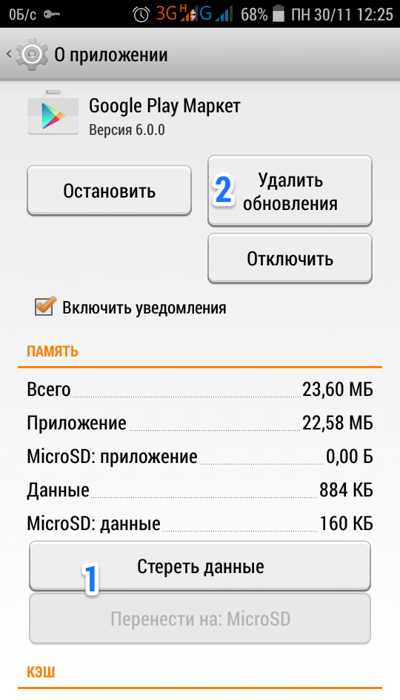
Помогите обновить плей маркет!
Справедливости ради надо отметить, что обновить гугл плей маркет до новой версии удаётся не всегда. На то есть разные причины.
Причина первая, почему нельзя обновить play market
Старая версия андроида. До версии андроида 2.1 использовалась программа Андроид Маркет, после — Плей Маркет. Android Market до обновить не получиться. Но в Андроид Маркете остаётся много приложений для старой версии андроида. Ими все ещё можно пользоваться.
Но телефоны на андроиде 2.1 сейчас редкость, и эта причина нет актуальна.
Причина вторая, почему нельзя обновить гугл плей маркет
Благодаря популярности и открытости андроида трудолюбивые китайцы выпускают модели телефонов и планшетов, на которых не обновляется не только андроид, но и сервисы Google. На подобных чудо-аппаратах может вообще не быть Сервисов Google и Плей Маркета!
Ничего страшного. Вы всегда скачать обновленный плей маркет бесплатно с других сайтов. Рекомендую 4пда .
Причина третья, почему не обновляется и не работает play market
На кастомных прошивках иногда вырезают часть гугловских сервисов. Особенно на прошивках для слабых телефонов. Не все пользуются Google Play Книгами или Google Play Фильмами. Вот их и вырезают, чтобы освободить память для других приложений. Play market, Сервисы Google Play, синхронизацию, обновления обычно оставляют.
Если у Вас после прошивки не обновляется или вообще не работает плей маркет, возможно:
- прошивка и гапсы (сервисы гугл) не подходят для Вашего телефона;
- прошивка стала неправильно.
Как исправить: проверить файлы для прошивки, и прошить ещё раз. На нормальных кастомных прошивках обновить play market тоже не проблема — он обновляется автоматически.
Как обновить плей маркет на телефоне, если Вы находитесь в Крыму
По известным причинам Google заблокировал работу своих сервисов в Крыму. Обновить market, естественно, не получится, ведь он вообще не работает. Как только Вы покинете территорию Крыма, Плей Маркет снова заработает. А пока для установки и обновления приложений можно пользоваться Яндекс.store.
Если после обновления плей маркета, он работает с ошибками, удалите обновления в настройках и установите исходную версию приложения.
Сайтом Google Play Market была разработана специальная программа для портативных устройств. Ведущие торговые марки, которые выпускают их, внедряют ее в прошивку сразу же. Однако многие китайские производители таким не занимаются. Потому некоторым пользователям необходимо знать, откуда можно взять и как обновить Плей Маркет на Андроид.
Установка приложения
Даже самый заурядный владелец гаджетов на Андроид может провести инсталляцию, а также настроить и зарегистрироваться в . При этом обязательным является включение допустимости установки приложений с других сайтов (Настройки – Безопасность – Неизвестные источники). Затем необходимо скачать apk-файл на телефон или компьютер. Теперь можно запустить установку и начать эксплуатацию приложения.
В этом видео на примере показан процесс установки утилиты на примере китайского гаджета.
Обновление Маркета
Следить за актуальностью версии маркета необходимо и очень легко. В настройках программы указана версия, после нажатия на которую владелец увидит информация о том, нуждается ли сборка в обновлении, которое при неактуальности начнется автоматически. По окончании гаджет лучше бы перезапустить. Но обычно юзер не нуждается в этой процедуре, т.к. Гугл Плэй справляется с этим в автономном режиме.
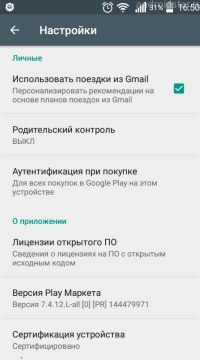
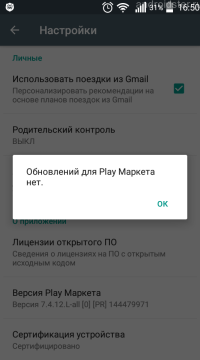
В некоторых случаях обновиться невозможно. Вот несколько причин тому:
- Версия Андроида 2.1 и ниже. Раньше был только Андроид Маркет, обновить который до Гугл Плей не получится.
- Все те же китайские производители. У многих устройств нет даже доступа к сервисам Google. Для них потребуется скачка уже обновленного Маркета.
- Неправильная прошивка. Нужно проверить ее и при желании обновить.
Регистрация в Гугл Плей
Чтобы иметь доступ к скачиванию игрушек, книг и прочего в Гугл Плей, нужно пройти регистрацию в Плей Маркете. Если Вы уже имеете зарегистрированный аккаунт Гугл, то достаточно просто при запуске войти под ним. Если же нет, то нужно знать, как можно зарегистрироваться в Плей Маркете на телефоне.
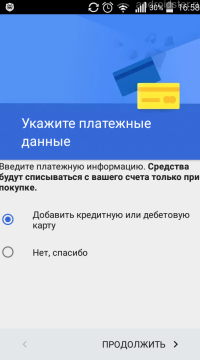
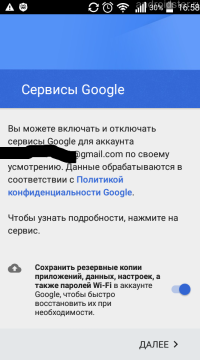
Для этого:
- после запуска выбираем пункт «Новый»
- вводим имя и фамилию
- придумываем логин и пароль
- выбираем вопрос/ответ, необходимые при восстановлении аккаунта
- указываем номер телефона и запасную почту (иначе как потом восстановить аккаунт)
- принимаем/отклоняем предложение о создании аккаунта в социальной сети Google Plus
- включаем/отключаем сохранение истории поиска
- отказываемся/соглашаемся с новостной рассылкой
- вводим капчу.
В конце магазин предложит ввести данные для платежных операций (по желанию) и сохранять образ на облаке (довольно полезная функция), для этого оставляем или убираем галочку.
Как выйти из аккаунта?
Пользователю нужно знать не только то, как настроить Плей Маркет. Из аккаунта нужно уметь выходить, чтобы, например, новый владелец не мог просмотреть информацию предыдущего.
Как удалить аккаунт Гугл из устройства? В пункте настроек «Аккаунты» выбираем необходимый и удаляем его.Меню удаления
- Если версия Андроида не превышает 2.0, то магазин деинсталлируется тем же способом, что и остальные приложения – с помощью его настроек/контекстного меню.
- В ином случае понадобится утилита, которая предоставляет root-права. Этот процесс взламывания устройства долгий, но эффективный. После него можно будет удалить любую программу полностью, подчистив даже apk-файл.
- Еще допускается просто остановка программы. Для этого Сервисы Google должны быть актуальной версии. В пункте настроек «Приложения» находим вкладку «Все». Выбираем Плей Маркет, нажимаем на него, чистим кэш, удаляем обновления, а затем выбираем «Отключить». Если такой кнопки нет, то обычно после удаления обновлений телефон сам предложит отключение.
И не нужно забывать о том, что после деинсталляции прекращают работу обновления и все, связанные с магазином сервисы.
Любое устройство, работающее на ОС Android, позволяет пользоваться магазином приложений Google Play Market. Множество разнообразных программ и утилит, призванных сделать пользование смартфоном более удобным, находятся в общем доступе, поэтому каждый пользователь всегда может повысить функциональность своего устройства, лишь зайдя в магазин и выбрав нужную программу (многие из них можно загрузить бесплатно). Вместе с тем, предлагаемый софт всегда будет полезен, актуален и доступен для скачивания только при наличии последней версии магазина. Другим словами, как и любая другая прикладная программа, Play Market требует регулярного обновления, что позволит пользоваться утилитой с наиболее широкими функциональными возможностями и с наиболее полным перечнем доступных приложений. Как обновить Плей Маркет на Андроиде и получить доступ к самым последним приложениям?
Об автоматическом обновлении
Мобильное устройство на Android, подключённое к сети Интернет, обычно всегда поддерживает автоматическое обновление Плей Маркет: как только в сети появляется новая версия магазина, приложение автоматически запускает процедуру автоматического обновления. Это сделано для удобства пользователя, ведь в таком случае ему не приходится отслеживать появление очередных новинок. Но в ряде случаев пользователь решает отключить функцию обновления, на что его могут натолкнуть следующие причины:- аккумуляторная батарея плохо держит зарядку (необходимо снизить нагрузку на устройство, чтобы аккумулятор расходовал меньше энергии);
- слишком большие расходы на трафик (требуется его экономия – уменьшение объёма принимаемых из сети Интернет данных);
- операционная память устройства «засоряется» файлами, остающимися после обновлений (в этом случае подключённый к сети смартфон может работать со сбоями) и т.п.
Пошаговая инструкция по обновлению Плей Маркета
Первым действием, которое часто помогает добиться корректной работы магазина или его обновления, должна стать перезагрузка устройства. Если после неё проблема не решается, ручное обновление магазина Play Market можно осуществить следующим образом:- Заходим в «Настройки» приложения (иконка «сумки»).
- Нажимаем на строку «Версия сборки».
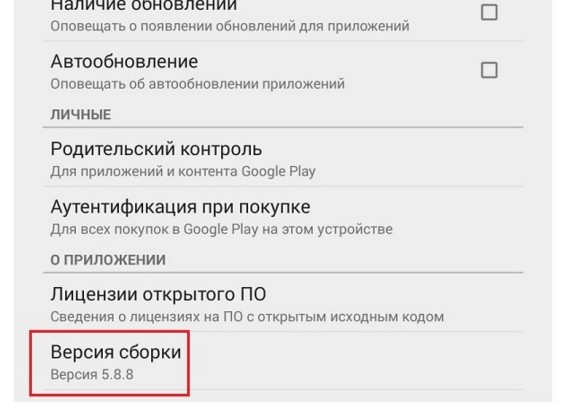 В ответ можно получить следующий ответ, который будет означать, что текущая версия магазина уже является наиболее свежей:
В ответ можно получить следующий ответ, который будет означать, что текущая версия магазина уже является наиболее свежей:
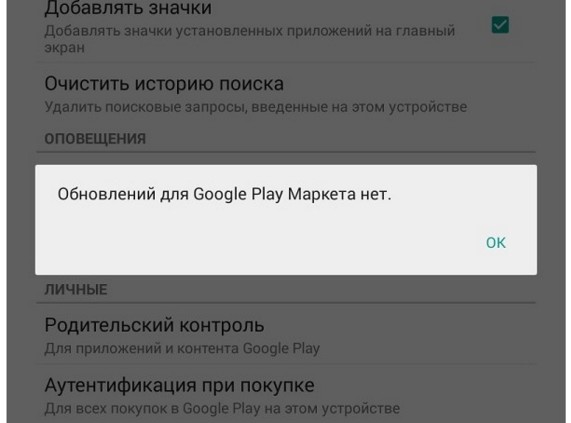 Если же версия устарела, то обновление должно начаться автоматически.
Иногда Play Market работает со сбоями или вовсе не загружается. В таких ситуациях могут помочь следующие действия:
Если же версия устарела, то обновление должно начаться автоматически.
Иногда Play Market работает со сбоями или вовсе не загружается. В таких ситуациях могут помочь следующие действия:
- Заходим в «Настройки».
- В пункте «Приложения» выбираем Плей Маркет.
- Нажимаем «Стереть данные» и «Очистить кэш».
- Пробуем зайти в Google Play. Если магазин не работает, то повторяем все вышеперечисленные действия и нажимаем кнопку «Удалить обновления».
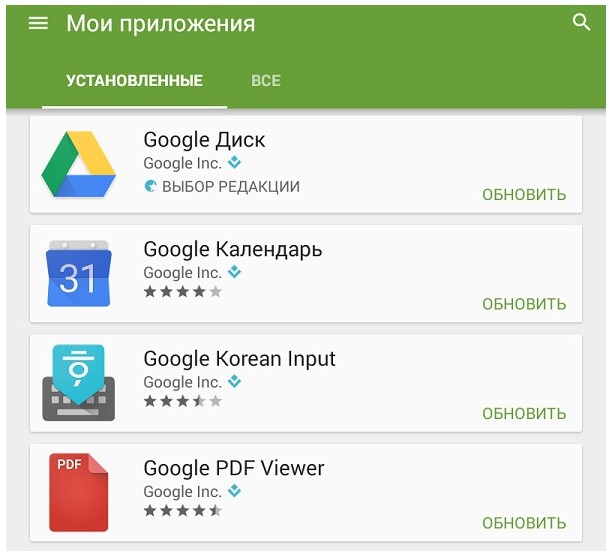 Выбираем нужную программу и нажимаем на кнопку «Обновить». Далее потребуется подтвердить принятие всех разрешений, необходимых для работы приложения (кнопка «Принять»). Затем операционная система Андроид самостоятельно обновит выбранную пользователем программу, и такой цикл действий можно повторить для всех находящихся в памяти мобильного устройства программ, приложений и утилит.
Выбираем нужную программу и нажимаем на кнопку «Обновить». Далее потребуется подтвердить принятие всех разрешений, необходимых для работы приложения (кнопка «Принять»). Затем операционная система Андроид самостоятельно обновит выбранную пользователем программу, и такой цикл действий можно повторить для всех находящихся в памяти мобильного устройства программ, приложений и утилит.
Видео: как обновить Google Play Market бесплатно
Следующий ролик научит, как в ручном режиме обновить Плей Маркет и сделать все сервисы Google Play доступными в их наиболее актуальных версиях:Инструкция
В первую очередь необходимо определить, какой версией приложения вы пользуетесь. Для этого пройдите в меню телефона и выберите пункт «Настройки». Там найдите пункт «Приложения» и перейдите в раздел «Управления Приложениями». Если на вашем устройстве установлена операционная система Андроид версии 2.2 или более поздняя, то далее в вышеупомянутом приложении вы выбираете вкладку «Все». Если же Вы используете ОС версии 2.1 и более раннюю, то дальнейшая схема переходов «Меню» - «Фильтр» - «Все».
В открытой вкладке «Все» пролистайте вниз и выберите пункты «Маркет» или «Play Маркет», под названием сервиса вы увидите номер версии вашего приложения. Если на вашем электронном устройстве работает «Андроид» версии 2.2 и более поздней, то данный программный поставщик должен автоматически обновиться до «Google Play Маркет».
Если на электронном изделии функционирует ОС Android 2.1 или более ранней версии, приложение «Android Маркет» не обновится до «Google Play». Определите точную версию вашей «операционки»: в меню телефона пройдите по следующим вкладкам «Настройки» - «О телефоне » - «Сведения о ПО». В последнем пункте будет указана версия вашего ОС. Если вы пользуетесь «старой» системой, в дальнейшем вы знакомитесь с новинками и покупаете различные программы в «Андроид Маркете», не обновляемом до «Google Play».
Для поддержки в актуальном режиме традиционного поставщика софта необходимо выполнить следующие действия: запустить приложение, перейти на главный экран , взять паузу на 5-10 минут, в течение которых «Маркет» автоматически обновит свою работу. После перезапуска данный сервис будет готов к работе.
Для работы в «Google Play» необходимо завести личную учетную запись в Google. Зарегистрироваться в этой системе можно за несколько простых действий. Сначала необходимо создать электронную почту на сайте Google. Окончание у этой почты должно быть gmail.com. Если вы уже имеете почту данного типа, то при регистрации аккаунта в «Google Play» можно ввести ее. Теперь нужно придумать пароль и подтвердить свою регистрацию. Для этого необходимо получить на почту письмо и перейти по указанной в тексте ссылке. «Google Play» при регистрации может запросить данные вашей платежной карты. Бояться вносить эти данные не стоит. Таким образом система подтверждает подлинность вашего аккаунта и сохраняет данные, которые могут понадобиться при покупке платного контента. В «Play Маркет» имеется огромное количество как безвозмездных, так и платных приложений. Кроме того даже во многих бесплатных продуктах имеется платный контент .
Если вы обновили приложение до версии «Google Play Маркет», то, как правило, в дальнейшем не понадобится контролировать обновление приложения. Оно будет проводиться самостоятельно, в фоновом режиме, без уведомлений о переустановке. Но автоматическое обновление приложения - это не единственный способ. Хоть он и считается наиболее популярным и работает на большинстве устройств с ОС Андроид на некоторых кастомных прошивках (таких как CyanogenMod или MIUI) и строковых. Но чаще всего на китайских смартфонах и планшетах с кастомной прошивкой обновление «Play Маркет» автоматически не происходит. Хоть «Google Play Маркет» может работать даже без обновлений, но последняя версия всегда говорит об уменьшении ошибок в приложении. Поэтому лучше сделать ручное обновление.
Для того чтобы обновить до последней версии «Google Play Маркет» сначала запустите его на своем устройстве. Теперь перейдите в раздел меню «Настройки» и выберите пункт «Приложения». Теперь необходимо перейти в раздел «Диспетчер приложений» где отображается вся информация о приложениях, а также происходит управление в настройках всех приложений, установленных на девайсе. В открывшемся списке найдите значок с сумкой, рядом с которым написано «Play Маркет» и нажмите на него. Откроется основная информация о приложении. Под его названием должны находиться данные о последнем обновлении. Если существует более новая версия, то система предложит обновить приложение . Такой способ обновлений актуален для системы Android версии 6.0.1 и выше. Данная версия помимо обновления вручную предлагает подключить автоматическое обновление необходимого приложения. Для этого в разделе «Сведения о приложении Play Маркет» перейдите в раздел использование данных. Теперь перейдите в подраздел «Посмотреть параметры приложения» и поставьте галочку напротив пункта «Автообновление». Здесь же можно подключить оповещения о наличии обновлений и узнать при каком типе подключения интернета можно будет обновить «Play Маркет».
Если ваша версия Андроид ниже, чем 6.0.1, то чтобы обновить «Play Маркет» надо также перейти в диспетчер приложений и найти там необходимое приложение. Теперь остается только опуститься до раздела «Версия сборки». Если на нее нажать, то при наличии новой версии начнется автоматическая загрузка. В противном случае откроется информация о том, что обновление не требуется. Здесь же можно удалить имеющиеся обновления приложения.
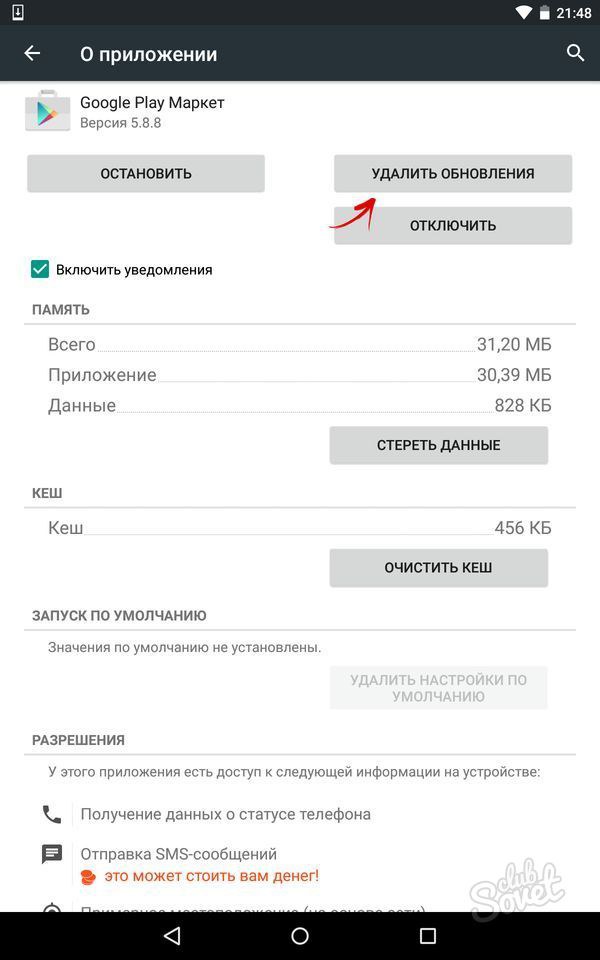
Обновить «Google Play Маркет» можно прямо из приложения. Для этого включите его и откройте левое боковое меню. Из предложенного списка перейдите в раздел «настройки» и нажмите на раздел «Версия Play Маркет». Если имеется более поздняя версия, то начнется ее обновление. После обновления версии приложения желательно перезагрузить ваш телефон или планшет для оптимальной работы.
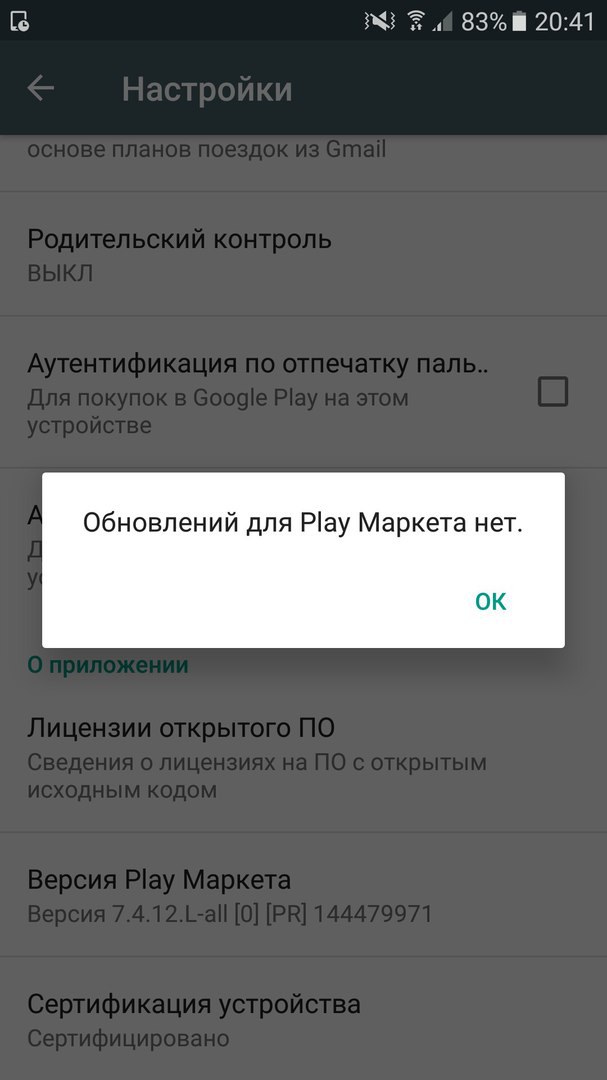
Операционная система Андроид, пожалуй, самая доступная и распространенная ОС для мобильных устройств и не только. Приобретая телефон, плеер или планшет с этой системой вы сразу же получаете надежную программу в комплекте с прекрасным сервисом обслуживания клиентов. Разработчики Андроида постоянно совершенствуют свою систему и бесплатно предоставляют обновления широкой публике. Чтобы установить обновленную версию андроида, тоже есть несколько способов.

Инструкция
Включите интернет на вашем устройстве с ОС андроид . Зайдите в раздел настройки. Найдите раздел, в котором речь будет идти о самой системе. В зависимости от модели это может быть "О системе" "общие настройки системы" и подобное.
Включите функцию автоматического обновления системы. Если вы не хотите чтобы ОС обновлялась сама, нажмите кнопку "обновление" или "проверка на наличие обновлений". Если для вашей модели есть более свежие версии, он их автоматически найдет.
Будьте внимательны и используйте для закачки безлимитный интернет или Wi-fi. Обновление весит весьма прилично и в противном счете закачка вам может встать в немалые деньги.
Попробуйте воспользоваться Android Market, если обновить через интернет не получается. В маркете можно найти либо само обновление для вашего устройства, либо программу, которая более детально ищет обновления, которые по каким-то причинам не смог найти сам аппарат.
Зайдите на официальную страничку операционной системы и скачайте обновление вручную, если вышеописанные методы не смогли обнаружить обновлений, но вы уверены, что они должны быть. Отправляйтесь на сайт, выберите ваше устройство и в разделе "Скачать" посмотрите последнюю предлагаемую версию вашего продукта. Если действительно есть более свежая, скачивайте её и просто установите в ваше устройство как обычный инсталлятор.
Если не хотите делать обновление сами, можете доверить это профессионалам. Отнесите в компьютерный или мобильный сервис ваше устройство, и в течение одного рабочего дня вам поменяют прошивку на более новую, а заодно разберутся, почему не происходило автоматическое обновление.
Включите смартфон или планшетный компьютер с операционной системой Android. Подготовьте устройство к процессу обновления ОС. Зарядите аккумуляторную батарею. Это предотвратит нежелательное отключение аппарата.
Подключите планшетный компьютер к интернету. В данной ситуации лучше не использовать каналы 3G и GPRS. Соединение с надежной точкой доступа Wi-Fi обеспечит быструю и качественную загрузку обновлений. Убедитесь в том, что подключение к интернету работает стабильно.
Откройте главное меню и выберите пункт «Настройки». Перейдите в подменю общих параметров операционной системы Android. Не активируйте функцию автоматического обновления ОС. Иногда этот процесс запускается в самый неподходящий момент.
Нажмите кнопку «Проверка наличия обновлений». Загрузка файлов новой версии операционной системы начнется автоматически. Подождите, пока все требуемые файлы будут сохранены в памяти устройства
Сразу после завершения этого процесса начнется установка новой версии Android. Лучше не используйте устройство в этот период. Так вы сможете избежать сбоев, которые могут проявиться во время установки системы.
Если вы уверены в существовании обновления, но автоматическая система поиска не смогла его найти, воспользуйтесь Android Market. Скачайте нужную версию операционной системы. Обновите микропрограмму, используя функции смартфона .
Многие планшетные компьютеры поддерживают режим обновления ПО при помощи стационарного ПК. Скачайте файл-прошивку и выберите программу, необходимую для его загрузки в планшет . Лучше используйте официальные приложения, доступные в Android Market.
Подключите планшет к компьютеру при помощи USB-кабеля. Обновите микропрограмму и перезагрузите устройство.
Универсального ответа на вопрос, как часто приходят обновления, не существует. Этот параметр индивидуален и зависит от конкретного производителя. Регулярно, по определенному графику обновляются только устройства линейки Google Nexus. Остальные модели обновляются дольше по понятным причинам. Должно пройти время, пока производители создадут прошивки для своих устройств на базе новой версии Android, затем система должна пройти тестирование и только затем обновления доходят до пользователей продуктов. В общей сложности этот процесс может занять от 1 месяца до полугода.
Не всегда обновления делаются для всех версий. Иногда устройство не получает обновления по порядку : прошивка может прийти не в порядке Android 5.0, 5.1, 5.1.1 и 6.0, а, например, сначала Android 5.0, затем Android 6.0.
Сам процесс автоматического обновления может занять достаточно длинное время. Конкретный период, который потребуется для вашего устройства, предугадать невозможно.
Чтобы узнать о появлении новых обновлений системы для смартфона или планшета до появления соответствующего обновления на устройстве, надо следить за тематическими форумами, сайтами, группами в социальных сетях, проверять официальный сайт производителя на наличие обновлений, доступных для ручного обновления.
Установить обновление Android можно и без автоматического обновления, вручную. Если вы увидели анонс обновления системы, но не получили обновления на устройство, в этом нет ничего необычного. Чаще всего обновление приходит в период от 2-3 дней до 2 недель. Производитель рассылает обновление постепенно, поэтому даже пользователи с одинаковыми устройствами могут получить обновления в разное время.
Чтобы проверить доступные обновления самостоятельно, откройте на вашем устройстве Android «Настройки». Внизу списка вы увидите пункт «Об устройстве» (другие варианты – «О планшете » или «О смартфоне »). Выберите в этом пункте «Обновление системы». Нажмите на кнопку «Проверить обновления». И если вы увидите доступное обновление, нажмите на кнопку «Скачать». Обновление системы загрузится на устройство, после чего нужно нажать на «Перезапустить и установить».
Связанная статья
Как обновить "Андроид" на телефоне
Общение посредством электронной почты связывает миллионы людей во всем мире. Личные, рабочие и деловые контакты происходят именно через нее. Поэтому ее постоянное обновление играет важную роль.

Вам понадобится
- - компьютер с доступом в интернет;
- - зарегистрированный почтовый ящик.
Инструкция
Зайдите в свой электронный почтовый ящик, введя логин и пароль на главной странице сайта (бесплатные услуги почты предоставляют многие порталы, например, Mail.ru, Yandex.ru, Rambler.ru, Google.ru и другие). Если вам требуется обновить страницу, чтобы узнать о получении новых писем, воспользуйтесь панелью управления вверху страницы.
Нажмите на кнопку «Проверить» (в других вариантах «Обновить»). После этого страница обновится, и новые письма появятся в папке «Входящие».
Зайдите в папку «Входящие» из любой другой, и вы увидите новые письма, если таковые имеются. Кстати, при вашем перемещении из одной папки в другую все показатели будут обновляться автоматически. И если в одной из них появится новое письмо, то вы об этом обязательно узнаете.
Обновите страницу входящих сообщений с клавиатуры. Находясь в папке «Входящие» (или на главной странице вашего почтового ящика), нажмите клавишу F5. Обновление страницы произойдет автоматически,следовательно, обновятся ваши входящие сообщения.
